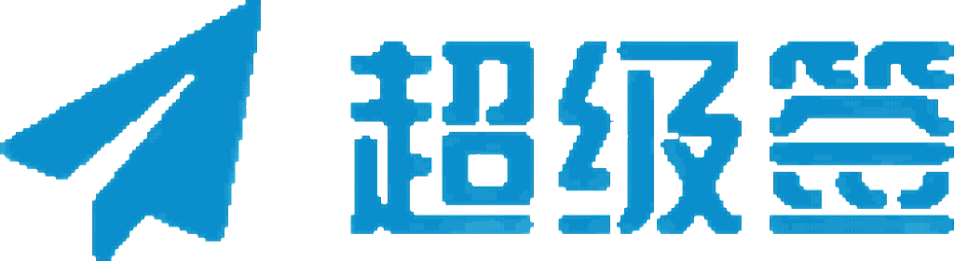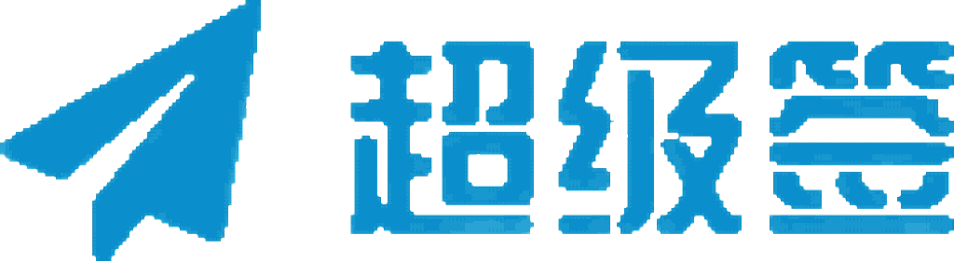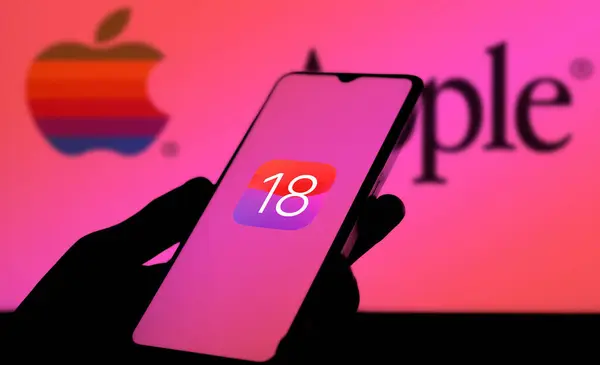在iOS应用开发过程中,正确配置苹果签名是确保应用能够顺利上架App Store和在设备上正常运行的关键步骤。本文将详细介绍如何使用Xcode配置苹果应用的签名,并通过实例和图表帮助开发者更好地理解和解决这些问题。
一、了解苹果签名机制
在深入探讨Xcode配置之前,让我们先了解一下苹果签名机制的基本组成部分:
- 开发者账户:用于管理证书、标识符和配置文件的Apple Developer账户。
- 证书:用于验证开发者身份的数字文件,分为开发证书和分发证书。
- 应用ID:唯一标识应用程序的字符串。
- 配置文件:包含证书、应用ID和设备列表的文件,用于将应用安装到设备上或提交到App Store。
二、Xcode配置苹果签名的步骤
1. 准备工作
在开始配置之前,请确保您已经:
- 注册了Apple Developer账户
- 安装了最新版本的Xcode
- 创建了Xcode项目
2. 配置步骤
以下是使用Xcode配置苹果应用签名的详细步骤:
打开Xcode项目
- 启动Xcode
- 打开您的iOS项目
选择目标
- 在Xcode左侧的项目导航器中选择您的项目
- 在中间区域选择正确的目标(通常与项目同名)
打开签名配置页面
- 选择”Signing & Capabilities”选项卡
选择团队
- 在”Team”下拉菜单中选择您的开发团队
- 如果没有看到您的团队,点击”Add Account”并使用您的Apple ID登录
配置Bundle Identifier
- 确保”Bundle Identifier”与您在Apple Developer账户中创建的应用ID匹配
选择签名方式
- 自动签名:勾选”Automatically manage signing”选项
- 手动签名:取消勾选”Automatically manage signing”选项,然后手动选择证书和配置文件
解决签名问题
- 如果出现任何错误或警告,根据Xcode提供的提示进行解决
3. 自动签名 vs 手动签名
Xcode提供了两种签名方式:自动签名和手动签名。下面是它们的比较:
| 特性 | 自动签名 | 手动签名 |
|---|---|---|
| 易用性 | 高 | 低 |
| 控制度 | 低 | 高 |
| 适用场景 | 个人开发者、小型团队 | 大型团队、复杂项目 |
| 证书管理 | 自动 | 手动 |
| 配置文件管理 | 自动 | 手动 |
三、常见问题及解决方案
在配置过程中,开发者可能会遇到一些常见问题。以下是一些典型问题及其解决方案:
1. 证书过期
问题描述:Xcode提示证书已过期。
解决方案:
- 登录Apple Developer账户
- 导航至”Certificates, Identifiers & Profiles”
- 找到过期的证书并删除
- 创建新的证书
- 下载并安装新证书
- 在Xcode中重新选择新证书
2. 配置文件不匹配
问题描述:Xcode提示配置文件不匹配。
解决方案:
- 检查Bundle Identifier是否与应用ID匹配
- 确保配置文件包含正确的设备UDID(对于开发配置文件)
- 在Apple Developer账户中重新生成配置文件
- 在Xcode中重新选择配置文件
3. 缺少权限
问题描述:应用需要特定权限,但配置文件中未包含。
解决方案:
- 在Xcode的”Signing & Capabilities”选项卡中添加所需的权限
- 在Apple Developer账户中更新应用ID,添加相应的权限
- 重新生成配置文件
- 在Xcode中更新配置文件
四、最佳实践
为了确保苹果签名配置的顺利进行,以下是一些最佳实践建议:
- 定期更新证书和配置文件:设置日历提醒,在证书过期前更新。
- 使用版本控制管理签名设置:将签名设置(如.entitlements文件)纳入版本控制。
- 团队协作时使用手动签名:在大型团队中,手动签名可以提供更好的控制和一致性。
- 使用多个开发证书:为不同的开发阶段(如开发、测试、生产)使用不同的证书。
- 保持Xcode更新:使用最新版本的Xcode可以避免许多签名相关的问题。
五、结论
正确配置苹果应用的签名是iOS开发过程中的关键步骤。通过遵循本文介绍的步骤和最佳实践,开发者可以有效地管理和解决签名相关的问题。记住,签名过程可能看似复杂,但通过实践和经验积累,您将能够轻松处理这些问题,确保应用顺利上架和运行。
通过本文的详细介绍和实例说明,相信开发者能够更好地理解如何使用Xcode配置苹果应用的签名。如果您在实践过程中遇到任何问题或有任何疑问,欢迎在评论区留言讨论。祝您的iOS开发之旅顺利愉快!